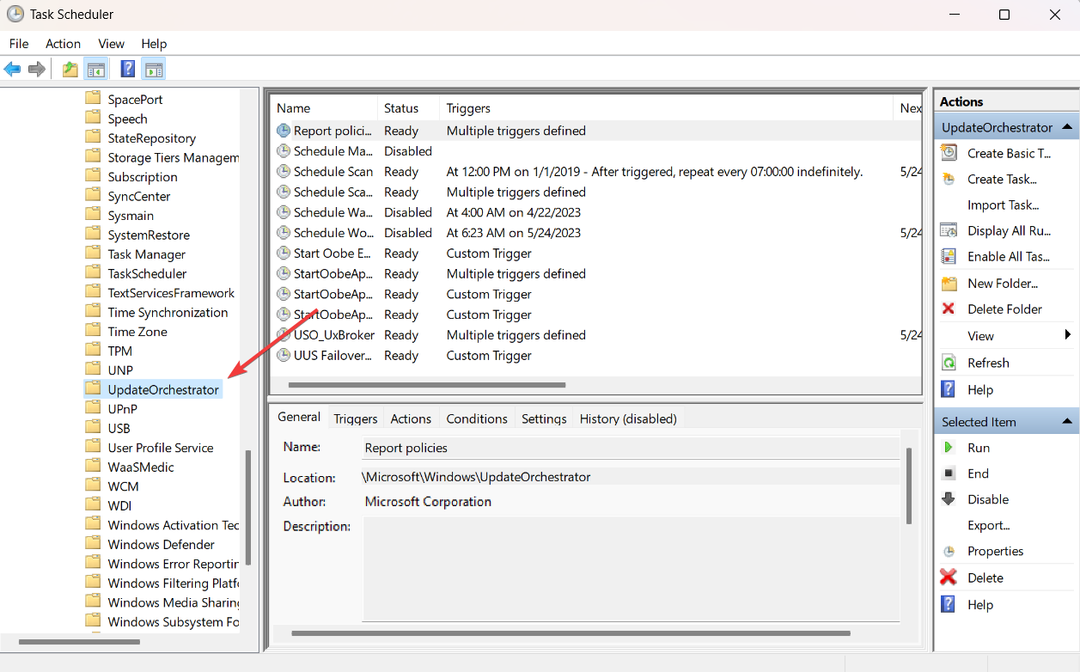- Anda dapat menerapkan wallpaper hidup ke PC Windows 11 Anda.
- Ini membutuhkan perangkat lunak pihak ketiga untuk juga diinstal.
- Anda bahkan dapat menemukan Lively Wallpaper di MS Store.
- Ikuti langkah-langkah sederhana ini dan Anda akan selesai dalam waktu singkat.

Apakah Anda bosan dengan gambar latar biasa dan ingin mengubahnya sedikit? Jangan katakan lagi!
Kalau-kalau Anda belum tahu, ada cara Anda benar-benar dapat mengatur wallpaper hidup untuk Anda Jendela 11 perangkat, seperti yang Anda lakukan sebelumnya dengan Windows 10.
Namun, ini bukan opsi sistem operasi, dan Anda harus mendapatkan beberapa perangkat lunak pihak ketiga untuk membuatnya berfungsi.
Bagaimana cara mengatur wallpaper hidup?
Ini adalah proses yang cukup sederhana tetapi akan memakan waktu beberapa menit, jadi sebaiknya Anda tidak mencoba melakukannya saat Anda sedang terburu-buru.
Hal pertama yang pertama, seperti yang kami sebutkan di atas, Anda harus mengunduh dan menginstal Lively Wallpaper. Anda bisa melakukannya langsung dari situsnya, atau Anda juga bisa menemukannya di Windows 11 Store.
Jadi mari kita langsung ke dalamnya dan menunjukkan kepada Anda langkah-langkah apa yang perlu Anda ambil agar semua ini berfungsi dengan baik.
- Unduh Wallpaper Hidup, baik dari Halaman resmi atau Toko Microsoft.
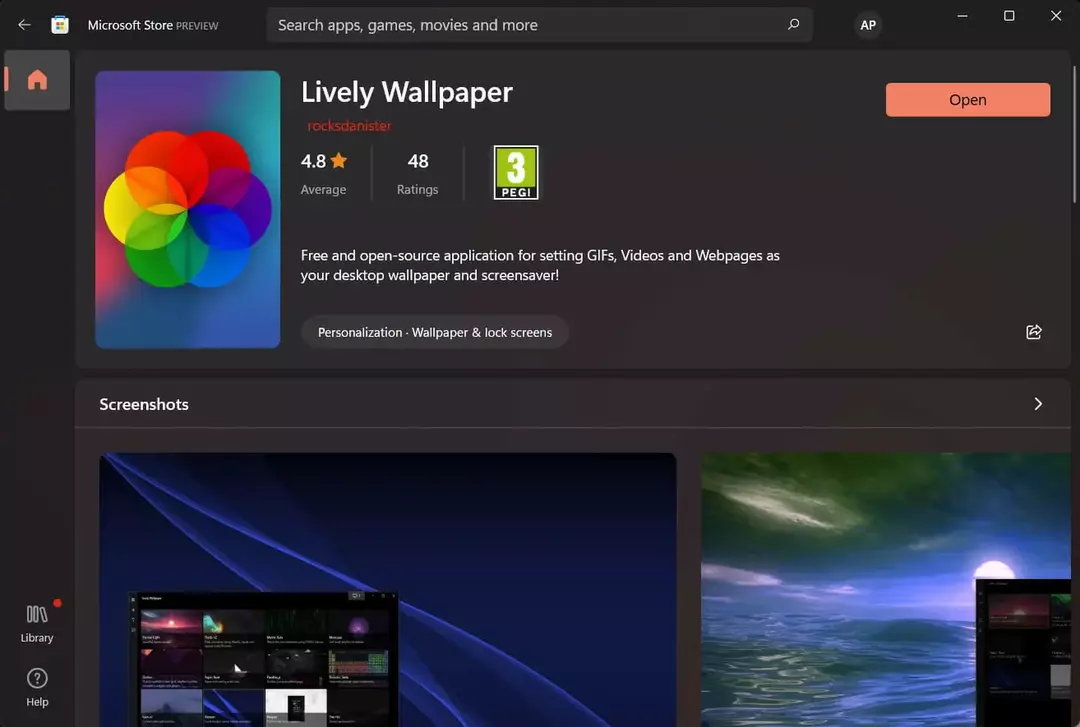
-
Install Wallpaper Hidup.
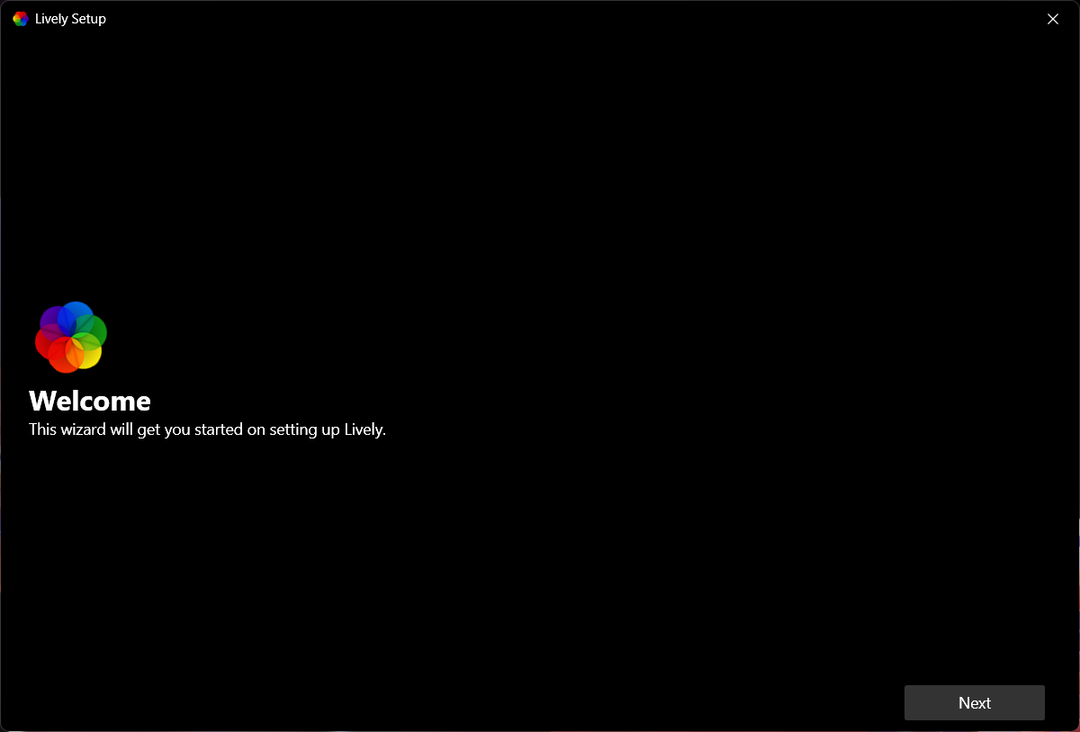
-
Membuka Wallpaper Hidup dan pilih salah satu pilihan yang sudah ada sebelumnya.
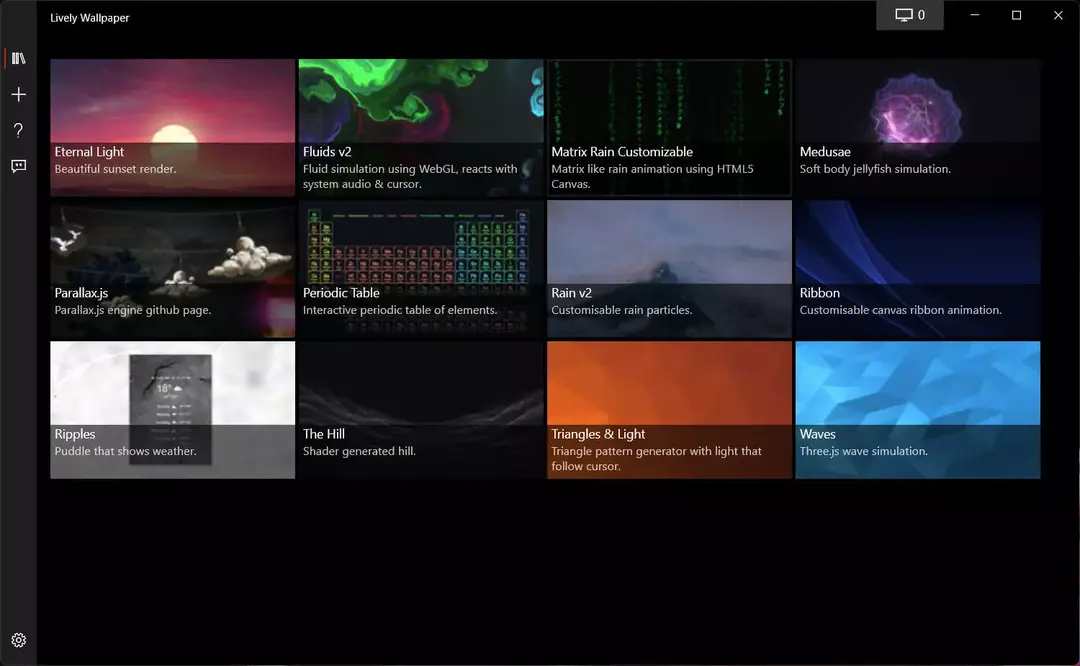
Ini pada dasarnya adalah apa yang harus Anda lakukan untuk memiliki wallpaper animasi hidup, bahkan jika Anda menggunakan Windows 11.
Bagaimana cara menambahkan lebih banyak wallpaper hidup ke aplikasi?
Kami tahu sulit untuk menyenangkan semua orang, jadi jika Anda sama sekali tidak senang dengan pilihan pengembang saat ini, Anda dapat menambahkan lebih banyak wallpaper hanya dengan beberapa klik. Begini caranya:
- Di aplikasi Wallpaper Hidup, tekan tombol tombol plus.

- Jika file yang Anda coba tambahkan sudah ada di PC Anda, klik tombol Jelajahi tombol.

- Jika Anda ingin membuat wallpaper hidup dari video Youtube favorit Anda, salinan URL video dan tempel di sini.

- Mengklik pada Lebih banyak wallpaper tombol akan mengirim Anda ke Subreddit Walppaper yang hidup.

Anda juga dapat mengubah aspek tertentu dari wallpaper hidup baru Anda, seperti saturasi, rona, kecerahan, kontras, gamma, atau kecepatan. Bagaimana Anda bisa melakukan itu, Anda bertanya?
Yah, lebih mudah dari yang mungkin dipikirkan. Di aplikasi Wallpaper Hidup, cukup klik kanan pada wallpaper apa saja dan pilih Sesuaikan.

Setelah melakukannya, menu tarik-turun dengan semua opsi yang disebutkan di atas akan muncul dan Anda akan dapat membuat modifikasi yang diinginkan.

Ini dia! Sekarang Anda siap untuk mengatur wallpaper hidup Windows 11 pertama Anda. Ini adalah berita bagus bagi banyak pengguna awal, karena mereka tidak yakin apakah perangkat lunak ini juga akan kompatibel dengan OS baru.
Apakah artikel ini berguna? Beri tahu kami di bagian komentar di bawah.